【Androidの基本テク】Playストア以外からアプリをインストールするには「提供元不明のアプリ」を許可しよう
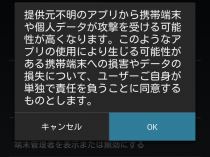
Androidでは、Google公式の「Playストア」以外からもアプリをインストールすることが可能となっている。「Amazonアプリストア」などの外部アプリストアが存在する他、アプリストアに登録せずに開発元のサイト上などで公開されている「野良アプリ」と呼ばれるアプリも存在する。
これらのサイトでは、APKというパッケージファイルの形でアプリが公開されている。
ダウンロードしたAPKファイルをインストールするには、あらかじめAndroidの設定で「提供元不明のアプリ」のチェックボックスをオンにしておき、ダウンロードしたAPKファイルを開けばいい。
「提供元不明」というと非常に不審な感じがしてしまうが、Playストアの他、携帯キャリアや端末メーカーによって用意されたアプリ配信サービスなど、限られたサイト以外は全て提供元不明として扱われてしまっているだけなので、過度な心配は不要だ。
ただし、どこで公開されているアプリであっても、有害なプログラムが混入している可能性はゼロではないので、不審なパーミッション(権限)を要求するアプリのインストールは避けるなど、対策は怠らないようにしよう。
なお、「AppWererabbit」などのアプリマネージャを利用すれば、端末にインストールされているアプリのパッケージファイルをSDカード上などにコピーして保存しておくことも可能だ。こうしてアプリをバックアップしておけば、新バージョンが気に入らなかったときに旧バージョンに戻して使い続けたり、端末を新調したときに公開停止になってしまっているアプリもインストールしたりできるぞ。
Playストア以外からのアプリインストールを可能にするには、Androidの設定の「セキュリティ」に進もう。
「提供元不明のアプリ」の項目をタップし、確認ダイアログで「OK」を押して、設定を有効にしよう。
Playストアに登録していない「野良アプリ」を公開しているサイトでは、APKファイルのダウンロードリンクが用意されているはずだ。アプリをインストールしたい場合は、まずここからダウンロードを行おう。
ダウンロードが完了したら、ダウンロード完了通知などからダウンロードしたファイルを開こう。
このようなインストール画面が表示され、「インストール」を押せばインストールが実行される。
この画面には、アプリが要求するパーミッション(権限)の一覧が表示されるので、アプリの機能を実現するために必要ないはずの不審な権限を要求していないか確認しよう。特に「個人情報」などの権限は悪用されやすいので要注意だ。
「Amazonアプリストア」など、Playストア以外のアプリストアも存在する。Amazonの場合、アプリをダウンロードするには専用のクライアントアプリを利用する。APKのダウンロードが完了すると自動的にインストール画面が表示されるので、いちいち自分でAPKを開かなければならないブラウザでのダウンロードより手軽だ。
「AppWererabbit」などのアプリマネージャを利用すれば、端末にインストールされているアプリのAPKファイルをSDカード上などにバックアップできる。APKをバックアップしておけば、新バージョンが気に入らなかったときに旧バージョンをインストールし直して使ったりできるので便利だ。
関連記事

野良アプリやバックアップしたアプリをインストールするには「提供元不明のアプリ」を許可しよう

Google play上のアプリをインストールせずにダウンロードのみを行なえるアプリ「ApkDownload」

【Androidの基本テク】Google Playストアからアプリをインストールしよう

Playストアアプリをインストール前に40種のアンチウイルスで徹底ウイルススキャン

[Androidの基本テク] パソコン操作でスマホにアプリをインストール

【Androidの基本テク】不要なプリインストールアプリを無効化しよう

「提供元不明」のアプリのAPKファイルのインストールは慎重に行うべし!~Androidのセキュリティ

アプリ更新時にインストールが失敗するときはマーケットアプリのキャッシュとデータを削除しよう

Playストアから正常にダウンロード出来ない時は「ダウンロードマネージャー」のデータを消去してみよう
2014年06月01日20時00分 公開 | カテゴリー: 便利化・快適化 | キーワード:チップス | Short URL
ツイート
最新記事
- 肩に乗せるだけで音に包まれる!ウェアラブルネックスピーカー!
- 枕の下に置くピロースピーカー!Bluetooth接続でスマホから音楽を流しながら寝れる!
- 腕に巻いて使えるウェアラブルスピーカー!IPX6防水で急な雨にも安心!
- ミニモバイルバッテリーの新定番!折りたたみ式のLightningコネクター搭載!
- コネクター搭載の3in1モバイルバッテリー!iPhoneもAndroidもおまかせ!
- ケーブル不要でiPhoneもApple Watchも!5000mAhの大容量モバイルバッテリー!
- TSAロック付きスーツケースベルト! 頑丈なロックフックで安心な旅行を!
- 4in1の大容量モバイルバッテリー!スマホもタブレットもゲーム機も!
- 10000mAh大容量ワイヤレスモバイルバッテリー!Apple Watchの充電も出来る!
- コンパクトな手のひらサイズ。だけど、かなりタフ!どこでも使えるバックハンガー!
- ダンボールを挿すだけ!持ち運び出来るダンボールストッカー!
- コンパクトで高品質なケーブル!6in1のユニークデザインなケーブル!
- 洗練されたシンプルなボディバッグ!自由で快適な背負い心地!
- リラックスして座りやすい座椅子!回転するのでパソコンや読書等に最適!
- ゆったりくつろげる、至福の時間!肘つき座椅子!
- 究極進化、三刀流座椅子!ソファの座り心地みたいな回転座椅子!
- 磁力で自分でまとまる!フラット平形タイプのUSB-Cケーブル!
- 首と肩がホッとする枕!首肩温め機能でじんわり温まる!
- USB-Cケーブルだけで使える!アイリスオーヤマ製の27インチモニター!
- 15000mAh大容量モバイルバッテリー!ケーブル内蔵&プラグ付き!
- iPad専用磁気充電式タッチペン!ワイヤレス充電可能なスタイラスペン!
- 寒い季節には欠かせないアイテム!ドリンクを温められるカップウォーマー!
- ワンタッチで飲み物を温められる!デスクで使うのに最適!
- 柔らかい感触!心地良いさわり心地の充電式カイロ!
- 3in1防災対策の充電式カイロ!寒い季節を心地よく、あたたかく過ごそう!
- つけたら2秒ですぐ暖かい!2個セットの充電式カイロ!
- 左の手のひらにフィット!操作しやすいのせ心地のトラックボールワイヤレスマウス!
- 大容量収納可能なビジネスリュック!充実のポケット数!
- 通勤が快適な薄型なのに大容量!ノートパソコンも安全に収納!
- シンプルで洗練されたデザイン!どんな服装にも似合うビジネスリュック!

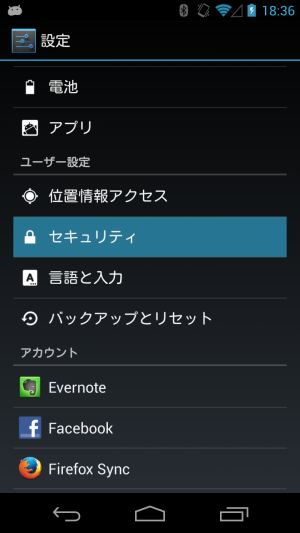
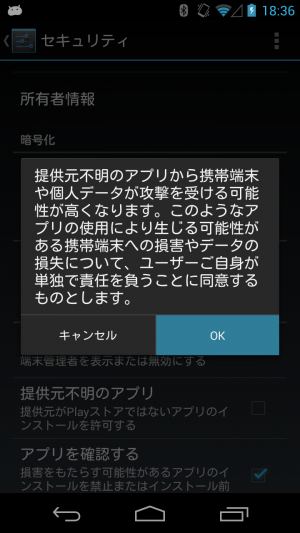
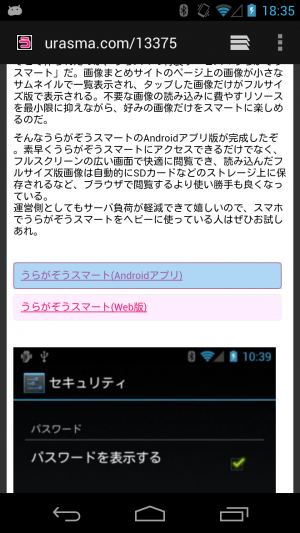
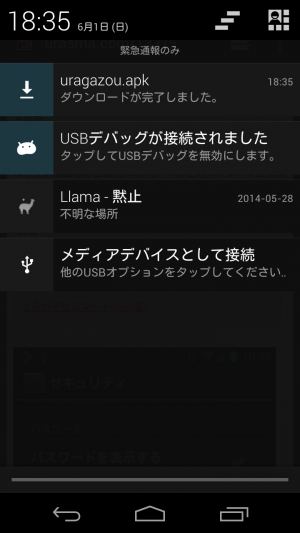
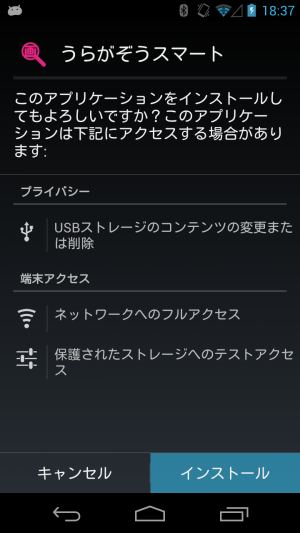
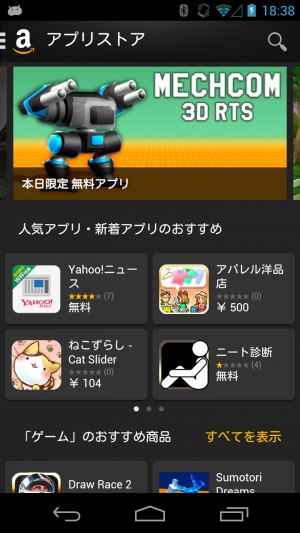
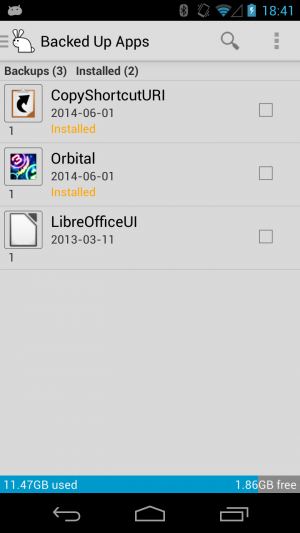
 【まとめ】Fireタブレットをさらに楽しめる必携アプリ
【まとめ】Fireタブレットをさらに楽しめる必携アプリ まとめ買いがお得なアプリストア専用「Amazonコイン」
まとめ買いがお得なアプリストア専用「Amazonコイン」 グラフィック性能は2倍以上!新旧「Fire HD 10」の処理性能をベンチマーク比較
グラフィック性能は2倍以上!新旧「Fire HD 10」の処理性能をベンチマーク比較 Amazonプライムはドコモやauならクレカ無しでも利用可能!
Amazonプライムはドコモやauならクレカ無しでも利用可能! Amazonプライム会費がギフト券だけでも支払い可能に!(ただし無料体験不可)
Amazonプライム会費がギフト券だけでも支払い可能に!(ただし無料体験不可) 【特集】開発者でない人でも役立つ機能が満載!!USBデバッグ接続を徹底活用せよ
【特集】開発者でない人でも役立つ機能が満載!!USBデバッグ接続を徹底活用せよ ダイソーの「積み重ね整理棚」はFireタブレットを枕の上に固定するのに最適!
ダイソーの「積み重ね整理棚」はFireタブレットを枕の上に固定するのに最適! かわいいキャラが憂鬱な気分を癒してくれるパズルゲーム特集
かわいいキャラが憂鬱な気分を癒してくれるパズルゲーム特集 2000円を切るスマート赤外線リモコンで家電をスマートホーム化!!
2000円を切るスマート赤外線リモコンで家電をスマートホーム化!! Amazon開発者アカウントを作成してAlexaスキルを自作しよう
Amazon開発者アカウントを作成してAlexaスキルを自作しよう FireタブレットでYouTubeを見るなら「NewPipe」
FireタブレットでYouTubeを見るなら「NewPipe」 8コア2GHzに高速化したAmazon「Fire HD 10」の新モデルが登場!
8コア2GHzに高速化したAmazon「Fire HD 10」の新モデルが登場! ポイント還元付きでお得なAmazonギフト券のチャージタイプ
ポイント還元付きでお得なAmazonギフト券のチャージタイプ Amazon「Fire HD 8」タブレットにNewモデルが登場!
Amazon「Fire HD 8」タブレットにNewモデルが登場! 「Fire HD 10」は擬似的な筆圧検知が可能でスケッチブック代わりに最適
「Fire HD 10」は擬似的な筆圧検知が可能でスケッチブック代わりに最適
あんスマソーシャルアカウント